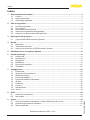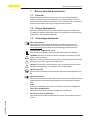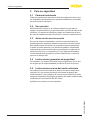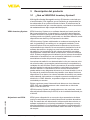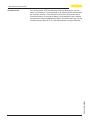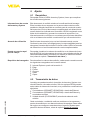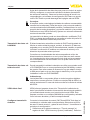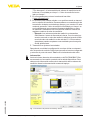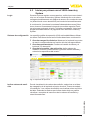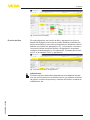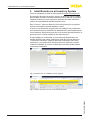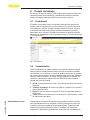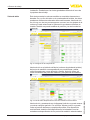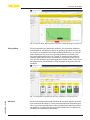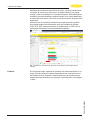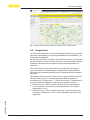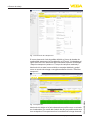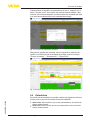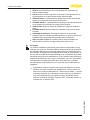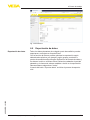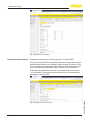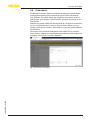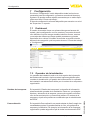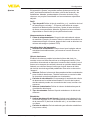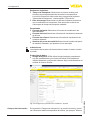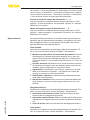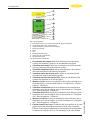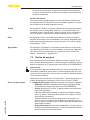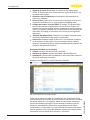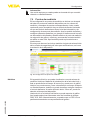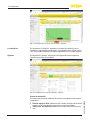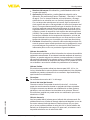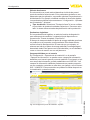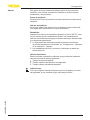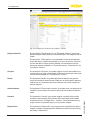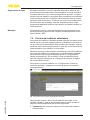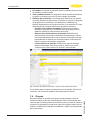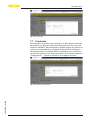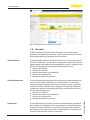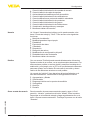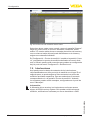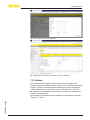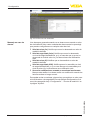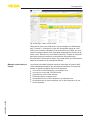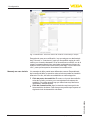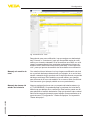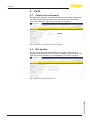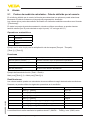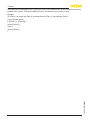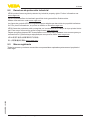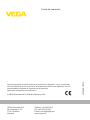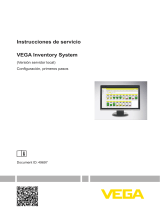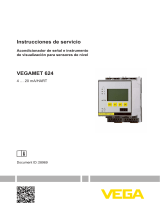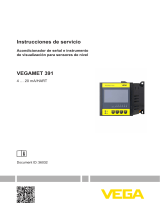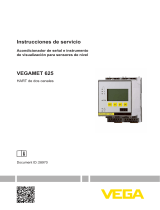Vega VEGA Inventory System - VEGA Hosting Instrucciones de operación
- Tipo
- Instrucciones de operación

Instrucciones de servicio
VEGA Inventory System
(VEGA Hosting)
Conguración, primeros pasos
Document ID: 49696

2
Índice
VEGA Inventory System • (VEGA Hosting)
49696-ES-191202
Índice
1 Acerca de este documento ..................................................................................................... 3
1.1 Función ............................................................................................................................ 3
1.2 Grupo destinatario ............................................................................................................ 3
1.3 Simbología empleada ...................................................................................................... 3
2 Para su seguridad .................................................................................................................... 4
2.1 Personal autorizado ......................................................................................................... 4
2.2 Uso previsto ..................................................................................................................... 4
2.3 Aviso contra uso incorrecto .............................................................................................. 4
2.4 Instrucciones generales de seguridad .............................................................................. 4
2.5 Instrucciones acerca del medio ambiente ........................................................................ 4
3 Descripción del producto ....................................................................................................... 5
3.1 ¿Qué es VMI/VEGA Inventory System? ........................................................................... 5
4 Ajuste ........................................................................................................................................ 7
4.1 Requisitos ........................................................................................................................ 7
4.2 Transmisión de datos ....................................................................................................... 7
4.3 Iniciar por primera vez el VEGA Inventory System .......................................................... 10
5 IdenticaciónenelInventorySystem ................................................................................. 12
6 Puesto de trabajo ................................................................................................................... 13
6.1 Dashboard ..................................................................................................................... 13
6.2 Visualización .................................................................................................................. 13
6.3 Disposición..................................................................................................................... 17
6.4 Estadística ...................................................................................................................... 19
6.5 Exportación de datos ..................................................................................................... 21
6.6 Calendario ...................................................................................................................... 23
7 Conguración ......................................................................................................................... 24
7.1 Dashboard ..................................................................................................................... 24
7.2 Operador de la instalación ............................................................................................. 24
7.3 Redes de equipos .......................................................................................................... 29
7.4 Puntos de medición ........................................................................................................ 31
7.5 Puntos de medición calculados ...................................................................................... 37
7.6 Grupos ........................................................................................................................... 38
7.7 Productos ....................................................................................................................... 39
7.8 Usuario ........................................................................................................................... 40
7.9 Interlocutores ................................................................................................................. 42
7.10 Avisos............................................................................................................................. 43
8 Perl ........................................................................................................................................ 48
8.1 Cambio de contraseña ................................................................................................... 48
8.2 Mis ajustes ..................................................................................................................... 48
9 Anexo ...................................................................................................................................... 49
9.1 Puntosdemedicióncalculados-Calculodenidoporelusuario ................................... 49
9.2 Derechos de protección industrial .................................................................................. 51
9.3 Marca registrada ............................................................................................................ 51
Estado de redacción: 2019-11-18

3
1 Acerca de este documento
VEGA Inventory System • (VEGA Hosting)
49696-ES-191202
1 Acerca de este documento
1.1 Función
El presente manual de instrucciones le brinda todas las informa-
ciones necesarias para la instalación y puesta en marcha. Por eso
leerla antes de la puesta en marcha, conservándola todo el tiempo al
alcance de la mano como parte integrante del producto.
1.2 Grupo destinatario
Estemanualdeinstruccionesestádirigidoalpersonalcualicado.
El contenido de esta instrucción debe ser accesible para el personal
cualicadoytienequeseraplicado.
1.3 Simbologíaempleada
ID de documento
Este símbolo en la portada de estas instrucciones indica la ID
(identicación)deldocumento.EntrandolaIDdedocumentoen
www.vega.com se accede al área de descarga de documentos.
Información, sugerencia, nota
Este símbolo caracteriza informaciones adicionales de utilidad.
Cuidado: En caso de omisión de ese mensaje se pueden producir
fallos o interrupciones.
Aviso: En caso de omisión de ese aviso se pueden producir lesiones
personales y/o daños graves del dispositivo.
Peligro: En caso de omisión de ese aviso se pueden producir lesio-
nes personales graves y/o la destrucción del dispositivo.
Aplicaciones Ex
Este símbolo caracteriza instrucciones especiales para aplicaciones
Ex.
AplicacionesSIL
Este símbolo caracteriza las instrucciones para la seguridad funcional
especialmente importantes para aplicaciones relevantes de seguri-
dad.
•
Lista
El punto precedente caracteriza una lista sin secuencia obligatoria
→
Paso de procedimiento
Esaechacaracterizaunpasodeoperaciónindividual.
1 Secuenciadeprocedimiento
Los números precedentes caracterizan pasos de operación secuen-
ciales.

4
2 Para su seguridad
VEGA Inventory System • (VEGA Hosting)
49696-ES-191202
2 Para su seguridad
2.1 Personal autorizado
Todas las operaciones descritas en esta documentación tienen que
serrealizadasexclusivamenteporpersonalcualicadoyautorizado
por el titular de la instalación.
2.2 Usoprevisto
VEGA Inventory System es un software basado en web para el
registro, la representación y el procesamiento sencillos de valores de
medición. Los valores de medición pueden ser transferidos al servi-
dor central mediante red de comunicación, Internet o telefonía móvil.
2.3 Avisocontrausoincorrecto
En caso de empleo inadecuado o contrario a las prescripciones
puedenaparecerriesgosdeaplicaciónespecícosdeesteequipo.
Esto puede resultar en daños a la propiedad, lesiones personales
o daños al medio ambiente. Los valores de medición visualizados
solamente se pueden emplear para la visualización y vigilancia de
existencias. Por eso no se permite p. Ej. una vigilancia automática
contra sobrellenado (protección contra sobrellenado) o control de
proceso en tiempo real.
2.4 Instrucciones generales de seguridad
La instalación y el empleo se realizan bajo riesgo propio. No se asu-
me ningún tipo de responsabilidad por daños de vicio de la cosa.
2.5 Instrucciones acerca del medio ambiente
La protección de la base natural de vida es una de las tareas más
urgentes. Por eso hemos introducido un sistema de gestión del
medio ambiente, con el objetivo de mejorar continuamente el medio
ambiente empresarial. El sistema de gestión del medio ambiente está
certicadoporlanormaDINENISO14001.
Ayúdennos a cumplir con esos requisitos.

5
3 Descripción del producto
VEGA Inventory System • (VEGA Hosting)
49696-ES-191202
3 Descripción del producto
3.1 ¿QuéesVMI/VEGAInventorySystem?
VMIsignicaVendorManagedInventory(Existenciacontroladapor
elsuministrador).Ellosignica,queelvendedoresresponsablepor
las existencias de su producto donde el cliente. El mismo asume el
control de existencias por consulta remota, controlando el suministro
de reabastecimiento bajo responsabilidad propia.
VEGA Inventory System es un software basado en la web para faci-
litar la consulta remota, la visualización y el análisis de tendencias.
El stock de todos los tanques de almacenamiento, silos y depósitos
móviles puede ser vigilado y gestionado con facilidad. Además, están
disponibles una alarma y una exportación de datos.
VEGA Inventory System está basado en modernas tecnologías de
web, la visualización se realiza por un navegador estándar, como
Internet Explorer. Esto es posible tanto localmente en la red como
universalmente por Internet. No es necesaria la instalación local de
software de usuario o de plug-ins para la visualización de valores
de medición. La transmisión de los valores de medición se realiza
opcionalmente a través de red de comunicación, Internet o telefonía
móvil. El área protegida para la indicación de los valores de medición
solamente es accesible con una contraseña individual. La conexión
se establece a través del protocolo seguro https.
Los valores de medición son determinados in situ por sensores, sien-
do coleccionados y procesados posteriormente por controladores y
unidades de radio móviles. Estos instrumentos de acondicionamiento
de señal envían los valores de medición controlados por tiempo al
servidordenido.Lavisualizacióndelosvaloresdemediciónse
puede realizar como diagrama de barras o en forma de tabla. Junto a
los valores de medición actuales hay también otros datos históricos
disponibles. Si se desea, los valores actuales de medición se pueden
enviar además cíclicamente en cualquier momento mediante correo
electrónicooSMS.Además,sepuedecongurarunanoticación
controlada por eventos.
Existen opciones para el intercambio de datos con otros sistemas
(ERP, SAP, etc.) o plataformas en nube a través de un cliente de
datos o una API RESTful.
VEGA Inventory System se puede obtener en dos versiones, una de
ellas alojada centralmente por VEGA, la otra instalada localmente por
el cliente.
VEGA pone a disposición en un centro de procesamiento de datos
propio los servidores para la administración de los datos de existen-
cias. Por medio de una alimentación ininterrumpida de corriente, un
software redundante y un backup automático, se asegura una muy
altadisponibilidad.Laconguracióndelsoftware,laadministracióny
las actualizaciones futuras del software están incluidas en el precio
de compra.
VMI
VEGAInventorySystem
Alojamiento en VEGA

6
3 Descripción del producto
VEGA Inventory System • (VEGA Hosting)
49696-ES-191202
Con esta variante, VEGA suministra la técnica de equipos y el sof-
tware.Lainstalación,laconguraciónylaadministraciónesasumida
por el propio cliente. La conservación del funcionamiento así como
el mantenimiento, el backup de datos y la actualización del software
es igualmente responsabilidad del cliente. Condición para ello es una
infraestructura propia de TI con los especialistas correspondientes.
Servidorlocal

7
4 Ajuste
VEGA Inventory System • (VEGA Hosting)
49696-ES-191202
4 Ajuste
4.1 Requisitos
Para poder utilizar el VEGA Inventory System, tienen que cumplirse
las condiciones siguientes:
Estedocumentolorecibiráustedconlaconrmacióndelencargo.
Entre los datos de su empresa con la persona de contacto corres-
pondiente. Además hace falta un contacto para la cuenta de usuario
del supervisor. Envíe el documento cumplimentado a la dirección de
correo electrónico indicada en el formulario. VEGA le registrará como
titular de la instalación y generará una cuenta de supervisor. Las
informacionesdesucuentaconunaenlaceparalaprimeraidentica-
ción en el sistema las recibirá a continuación por correo electrónico.
Recibirá este documento junto con las informaciones de cuenta.
Contiene los servicios, las obligaciones y la responsabilidad para las
dospartesrmantesdelcontrato.EnvíedevueltaaVEGAelacuerdo
de utilización con las informaciones de cuenta cumplimentadas.
Para poder visualizar los valores de medición en el sistema de inven-
tario de VEGA, los instrumentos de control y las unidades móviles de
radio adecuadas deben suministrar los valores de medición necesa-
rios (véase el capítulo "Transmisión de datos").
Para visualizar los valores de medición, cada usuario necesita uno de
los siguientes navegadores en la versión actual:
•
Internet Explorer a partir de la versión 9
•
Edge
•
Firefox
•
Chrome
•
Safari
•
Opera
4.2 Transmisión de datos
Los datos se pueden transferir al servidor de Inventory System a tra-
vés de Ethernet o de redes móviles. Sólo los equipos VEGA pueden
enviar datos al sistema de inventario, son posibles las combinaciones
siguientes.
•
Controladores (VEGAMET, VEGASCAN) a través de Ethernet
•
Controladores (VEGAMET, VEGASCAN) a través de Ethernet y
enrutadores móviles
•
Unidad de radio (PLICSMOBILE) a través de redes de radio
móviles
Cada controlador o unidad de radio se combina con los sensores y
puntos de medición en una denominada red de equipos. Estas redes
deequiposseconguranmanualmenteenInventorySystempara
permitir la lectura de datos, véase el capítulo Redes de equipos.
Informaciones de cuenta
delInventorySystem
Acuerdo de utilización
Puesta en marcha equi-
pos de campo
Requisitosdelnavegador

8
4 Ajuste
VEGA Inventory System • (VEGA Hosting)
49696-ES-191202
Antes de la transmisión de datos hay que poner en servicio el equipo
VEGAyconguraruneventodetransmisióndedatos(transmisión
de valores de medición). Observar las instrucciones de servicio co-
rrespondientesyelsoftwaredeconguraciónPACTwareconayuda
online. PACTware se puede descargar de la página web de VEGA.
Consejos:
Al emplear varios controladores/unidades de radio es recomendable
caracterizar las etiquetas (TAGs) de equipo y de puntos de medición
condenominacionesindividualesprecisasycaracterísticas.Lacon-
guración de las redes de equipos y puntos de medición y las posibles
noticacionesenelVEGAInventorySystemsonentoncessustancial-
mente más sencillas y claras.
Latransmisióndedatospuedeserdescodicadaocodicada(TLS/
PSK).Losdatosdescodicadossetransmitenatravésdelpuerto80
ylosdatoscodicadosatravésdelpuerto443.
El direccionamiento automático a través de DHCP está ajustado de
fábrica en cada unidad de control, es decir, la dirección IP debe ser
asignada por un servidor DHCP. Alternativamente, también es posible
introducir una dirección IP estática con máscara de subred y una
dirección de puerta de enlace opcional.
Consulte con el administrador de red correspondiente el tipo de
direccionamiento deseado en su red y otros datos en caso necesa-
rio. Una descripción de la puesta en servicio de la red se encuentra
en la documentación del controlador o en la ayuda online del DTM
correspondiente.
Para la transmisión inalámbrica de datos se utiliza un enrutador móvil
o PLICSMOBILE con su correspondiente tarjeta SIM M2M y contrato
de usuario. Para evitar costes de itinerancia, hay que adquirir la tarje-
ta SIM para el país en el que tiene lugar la medición y en el que está
instalado el router o el PLICSMOBILE.
Indicaciones:
Las tarjetas SIM no se pueden utilizar en todos los países debido a
sanciones o razones técnicas. Si utiliza una tarjeta SIM de VEGA, se
aplicanexclusiones.Encasodedudaconsultaralaocinadeventas
de VEGA.
VEGA ofrece el paquete de servicio "Transmisión inalámbrica de
datos" para facilitar al máximo la transmisión de valores de medición
y el mantenimiento remoto por el servicio técnico de VEGA. Este
paqueteconsisteenunatarjetaSIMM2Mpreconguradayactivada
con el volumen de datos y la tarifa correspondientes.
Conectar la herramienta de control (PACTware/VEGA Tools-App) al
controlador o unida de radio correspondiente. Seleccionar el punto
de menú"Lista de eventos" y pulsar la tecla "Nuevo". Un asistente le
guiaráporlaconguración.
•
Seleccionar en la primera ventana en "Tipo de mensaje" el
registro de lista "VEGA Inventory System (codicado)".Deniren
Transmisióndedatosvía
LAN/WAN
Transmisióndedatosvía
telefoníamóvil
VEGA-Ident-Card
Congurartransmisión
de datos

9
4 Ajuste
VEGA Inventory System • (VEGA Hosting)
49696-ES-191202
"Tipo de evento", si la transmisión de valores de medición ha de
funcionar "Controlada por tiempo" o "Valor de medición/contro-
lado por tiempo".
•
En un segundo paso entrar el nombre del servidos
("data-vis.vega.com").
•
Enelúltimopaso,denacuándooconquéfrecuenciasetransmi-
ten los valores de medición. Recomendamos una combinación de
transmisión de datos controlada por tiempo y por eventos. En este
modo de operación "Valor de medición/controlado por tiempo" se
envíacíclicamenteenmomentoslibrementedeniblesunvalor
de medición. Además se envía un valor de medición cuando se
registran cambios de valor de medición.
– Ejemplo: Los valores actuales de medición se transmiten
cíclicamente 4 veces al día cada seis horas. Con el control por
eventos se envía un valor de medición adicional cuando la dife-
rencia de valor de medición es de más del 5 %. Estos valores
ejemplares pueden aceptarse como estándar para la mayoría
de las aplicaciones.
•
Transmitir sus ajustes al controlador
Despuésdeconcluidalaconguraciónconvieneiniciarunatransmi-
sióndepruebaalservidor.Seleccioneparaelloeleventocongurado
y entonces el punto de menú "Test" con la tecla derecha del ratón.
Información:
Anote el número de serie del controlador o del PLICSMOBILE. Esto
es necesario en la creación posterior de la red de dispositivos. Para
obtener más información acerca de la transmisión de los valores de
medición véase la documentación anexa del equipo.
Fig. 1: Transmisión de prueba al Inventory Server

10
4 Ajuste
VEGA Inventory System • (VEGA Hosting)
49696-ES-191202
4.3 IniciarporprimeravezelVEGAInventory
System
Durante el primer registro como supervisor, recibirá un correo electró-
nico con un enlace de Inventory System. Haciendo clic en el enlace
se llega automáticamente a la página de acceso. Su nombre de usua-
rio (dirección de correo electrónico) se introducirá automáticamente.
A continuación, introduzca la contraseña deseada dos veces. Debe
tener al menos 8 caracteres incluyendo un carácter especial. Termi-
nar el proceso pulsando el botón "Inicializar contraseña". Usted será
dirigido automáticamente a la página de inicio del VEGA Inventory
System.
Lasuperciegrácadeoperación(GUI)estásubdivididaendiferen-
tes áreas. Esas áreas tienen las funciones descritas a continuación:
•
Áreadenavegacióndinámica: Muestra a la izquierda los puntos
de menú correspondientes en función del nivel correspondiente
•
Área de encabezamiento: Contiene el cambio de idioma y el
botón de "Fin de sesión"
•
Áreadeinformaciónydeaplicación: Indica valores de
medición, eventos e informaciones y permite realizar entradas y
seleccionesespecícasdelusuario
Fig. 2: Supercie de operación
Para la visualización de valores de medición, seleccione en el área
de navegación de la izquierda el punto de menú "Puesto de trabajo -
Visualización". Los valores de medición se visualizan ahora en forma
detabla.Pulsandolasechasqueindicanhaciaabajoesposible
visualizar o completar el transcurso de los valores de medición y
otras informaciones.
Login
Sistemadeconguración
Indicarvaloresdemedi-
ción

11
4 Ajuste
VEGA Inventory System • (VEGA Hosting)
49696-ES-191202
Fig. 3: Vista valor de medida
Encadapáginahayunafuncióndeltroyagrupaciónenelenca-
bezadodelapágina,conlaquesepuedenclasicarodelimitarlos
puntos de medición y los puntos enumerados por diferentes criterios.
Además, es posible una agrupación p. Ej. , por producto o ubicación.
Loscriteriosdelasfuncionesdeltroydeagrupaciónsepueden
congurarindividualmenteen"Conguración - Operador de la insta-
lación" en la pestaña "Filtros" y Agrupación.
Fig. 4: Funciones de ltro y de agrupación
Indicaciones:
Elnúmerodeltrosdisponiblesdependedelacantidaddeinforma-
ción que se introduzca en los distintos menús, por ejemplo: Nombres
de grupos, nombres de productos, nombres de clientes, nombres de
instalaciones, etc.
Funcióndeltro

12
5IdenticaciónenelInventorySystem
VEGA Inventory System • (VEGA Hosting)
49696-ES-191202
5 IdenticaciónenelInventorySystem
Inicie su navegador y entre la URL siguientei: https://vis.vega.com.
En la página de inicio de sesión, arriba a la derecha, hay un cuadro
de lista para cambiar el idioma deseado para los menús. Es posible
cambiar el idioma en todo momento después de haber iniciado la
sesiónsinnecesidaddeidenticarsedenuevo.
Bajo "Usuario", entre su dirección de correo electrónico y seguida-
mente la contraseña seleccionada por usted.
Si aún no hay disponible ningún punto de medición, es posible tam-
bién seleccionar una instalación de demostración para familiarizarse
conelsistema.Seleccioneparaelloenlaventanadeidenticaciónel
punto de menú "Visitar instalación de demostración"
Sihaolvidadosucontraseña,enlaventanadeidenticaciónes
posible solicitar una nueva. Seleccione para ello el punto de menú
"Contraseña olvidada". Después de entrar la dirección de correo
electrónico y la combinación de letras/números indicada, recibirá
usteddeinmediatounenlaceatravésdelcualustedpuededenir
una nueva contraseña.
Fig. 5: Identicación en el VEGA Inventory System
Fig. 6: Cambio de idioma en el área de encabezamiento

13
6 Puesto de trabajo
VEGA Inventory System • (VEGA Hosting)
49696-ES-191202
6 Puesto de trabajo
En el área "Puesto de trabajo" están disponibles todas las funciones
necesariasparalavisualizaciónyplanicacióndiaria.Eláreadel
puesto de trabajo está disponible para todos los usuarios
6.1 Dashboard
El cuadro de mandos ofrece una primera idea general acerca del
estadoydelaconguraciónconlosusuariosylospuntosdemedi-
cióndenidos.Aquíserecogentambiéntodosloserrores,eventos
y mensajes de sistema que hayan podido presentarse y pueden
apreciarse de un vistazo. Al cuadro de mandos se accede a través
del menú de navegación y de los puntos de menú "Puesto de trabajo"
o "Conguración".
Fig. 7: Dashboard
6.2 Visualización
En la visualización se indican todos los puntos de medición asigna-
dos al usuario correspondiente. Estos puntos de medición pueden
visualizarseenunatablaoenformedegrácodebarras.Ungráco
de proceso de los datos históricos también está disponible. Además,
hay una vista del lugar en un mapa (Google Maps). Los valores de
medición indicados se representan con diferentes colores depen-
diendo del nivel de llenado:
•
Verde "Funcionamiento normal", nivel dentro del rango de trabajo
deseado
•
"Puesto de trabajo" El nivel ha es inferior o superior al nivel de la
señal (Alarma Hi/Lo)
•
Rojo: El nivel es inferior o superior al nivel de seguridad (Alarma
HiHi/LoLo).
•
"Gris"Indica errores de sensor, instrumento o comunicación y falta
de transmisión de datos
Puedeutilizarelsímbolodedisqueteparagrabarellayoutcongu-
rado individualmente con cualquier nombre y llamarlo de nuevo en
cualquier momento mediante la lista desplegable. También puede
grabar layouts disponibles sólo para un operador de instalación
especícoodisponiblesglobalmenteparatodoslosoperadoresde
Guardar/borrarvista

14
6 Puesto de trabajo
VEGA Inventory System • (VEGA Hosting)
49696-ES-191202
instalación. Puede borrar las vistas guardadas utilizando el icono de
la papelera de reciclaje.
Esta vista muestra los valores medidos en una tabla claramente or-
denada. Con un clic del ratón en el encabezado de la tabla, los datos
pueden ser fácilmente ordenados alfanuméricamente. Haciendo clic
en el icono con los tres puntos aparece un menú con los ajustes de la
columna. Puede seleccionar la información que desea visualizar en
latabla.Tambiénsepuedemodicarlaposiciónylaanchuradelas
columnas.
Fig. 8: Conguración de maquetación
Haciendoclicenelsímbolodeecha(columnaizquierdadelatabla)
del punto de medición correspondiente, se puede llamar y editar
otras informaciones, como ubicación, ajustes, historial, notas, así
como los detalles del punto de medición y sus persona de contacto.
Fig. 9: Vista de tabla: Representación del valor medido en forma tabular
Haciendo clic y arrastrando en el diagrama histórico se puede marcar
y mostrar cualquier período. Con el botón "Mostrar todos" se puede
volver al periodo de tiempo completo disponible. Si la disposición
está activada, también está disponible aquí el calendario con las
entradas correspondientes de los puntos de medición seleccionados.
Vista de tabla

15
6 Puesto de trabajo
VEGA Inventory System • (VEGA Hosting)
49696-ES-191202
Fig. 10: Vista de tabla: Representación del valor medido del diagrama histórico
Enlavistagrácadevaloresdemedición,lospuntosdemedición
individualessevisualizanenformadegrácosdebarras.Dentrode
los iconos, se visualizan los niveles exactos de llenado y el nivel de
vacío. Haciendo clic en el icono correspondiente, se puede mos-
trar información adicional en un Tooltip. Si mueve el ratón sobre el
símbolográcodeunpuntodemedición,apareceránmásiconos.
Con el icono del lápiz se pueden guardar o llamar notas. Con el icono
de tendencia se puede llamar la vista del historial de este punto de
medición.
Fig. 11: Vista gráca: Visualización del valor medido en la vista de barras
En la vista histórica se puede visualizar la curva de valores de medi-
ción históricos de hasta 10 curvas simultáneamente. Requisito para
ello,esquesehayadenidolamismaunidadparatodoslospuntos
demedición.Atravésdelltroesposibleseleccionarlospuntosde
medición de visualización deseados.
Vistagráca
Histórico

16
6 Puesto de trabajo
VEGA Inventory System • (VEGA Hosting)
49696-ES-191202
Mediantelaintroduccióndelafechadeinicioynalsepuedelimitar
eltiempo.Alhacerclicyarrastrarenelgrácohistórico,sepuede
marcar y traer a visualización un tiempo cualquiera. Alternativamente,
también se puede visualizar cualquier tiempo en el control deslizante.
A través del botón botón "Show all" puede ser devuelto al tiempo total
disponible.
Haciendoclicenelsímbolodeechasepuedeexportarelgráco.
Aquí puede seleccionar libremente entre los formatos de imagen
PNG, JPG, SVG. Alternativamente, se puede crear un PDF con los
parámetrosesencialescorrespondientesdelgráco.
Fig. 12: Histórico: Visualización del valor de medición como diagrama de
historial
En la vista del mapa, aparece la ubicación de cada tanque/silo en un
mapa. El color del icono cambia dependiendo del nivel de llenado y
del estado de error. Gracias a esta visualización de ubicaciones se
puedeoptimizarfácilmente,porejemplo,laplanicacióndeentregas
y rutas.
Pestaña

17
6 Puesto de trabajo
VEGA Inventory System • (VEGA Hosting)
49696-ES-191202
Fig. 13: Tarjeta:Indicación de valores de medición en la vista de mapa
6.3 Disposición
La función de disposición es una herramienta de soporte que permite
visualizarlasentregasyloscobrosplanicadosenelcalendarioyen
la tabla de visualización.
Se genera una alerta si el cálculo de pronóstico muestra que el alcan-
cepronosticadoesmáscortaqueeltiempodetransporteplanicado.
El tiempo calculado hasta el alcance del stock de seguridad es el
"Alcance".
En la columna de eventos de la tabla de visualización aparece un
icono de bomba de combustible en el tanque/silo correspondiente.
Estoindicalanecesidaddeplanicacióninmediatadeunaentregao
recogida.
Para poder utilizar la función "Disposición", hay que activar la función
de valor límite y crear un stock de seguridad. Ambos ajustes se
encuentran en "Conguración" - "Puntos de medición". Seleccionar el
punto de medición deseado y seleccionar la pestaña "Ajustes".
•
Active la función "Valores límite inferiores activos"para tanques
y silos estándar e introduzca el valor deseado para el stock de
seguridad en "LoLo"
•
Active la función "Valores límite superiores " para los tanques de
reciclaje e introduzca en "HiHi" el valor deseado para el stock de
seguridad

18
6 Puesto de trabajo
VEGA Inventory System • (VEGA Hosting)
49696-ES-191202
Fig. 14: Activación de la disposición
Sinosealcanzaelniveldepedidodenido,eliconodebombade
combustible aparece en la Visualización en "Evento". Al desplazar el
ratón sobre un icono de bomba de combustible, aparece el mensaje
"Requiere transporte (alcance < Tiempo de transporte estándar)".
Haciendo clic en este icono recibirá un mensaje detallado y podrá
crear un evento de entrega o recogida mediante el botón "Planicar
transporte".
Fig. 15: Disposición
Haciendo clic doble en la fecha deseada es posible crear un entrada
en el calendario. Por medio del símbolo de reloj es posible entrar una
hora cualquiera. Entre para terminar la cantidad de entrega deseada.

19
6 Puesto de trabajo
VEGA Inventory System • (VEGA Hosting)
49696-ES-191202
Si desea llenar el depósito completamente al 100 %, haga clic en el
botón "Aceptar nivel". De la mano del nivel de llenado medido y del
volumen conocido del depósito se calcula ahora la cantidad que falta
y se entra automáticamente como cantidad de entrega.
Fig. 16: Creación de entrada de calendario
Después de guardar las entradas, ahora se guarda un símbolo de
camión con indicación de la cantidad de entrega y de la hora bajo
"Puesto de trabajo" - "Visualización" - "Disposición".
Fig. 17: Entrega planicada en la visualización del punto de medición
6.4 Estadística
Por medio de la estadística es posible obtener las siguientes informa-
cionesparaunperiododetiempolibrementedenible:
•
Nivel máx.: Nivel máximo que se ha presentado en el periodo de
tiempo seleccionado
•
Nivel mín.: Nivel mínimo que se ha presentado en el periodo de
tiempo seleccionado

20
6 Puesto de trabajo
VEGA Inventory System • (VEGA Hosting)
49696-ES-191202
•
Nivel ø: Nivel medio que se ha presentado en el periodo de
tiempo seleccionado
•
Vacío ø: Vacío medio (volumen de tanque no empleado) que se
ha presentado en el periodo de tiempo seleccionado
•
Salida diaria ø: Cantidad diaria media que ha sido retirada del
tanque en el periodo de tiempo seleccionado
•
Entrada diaria ø: Cantidad diaria media que ha sido introducida
en el tanque en el periodo de tiempo seleccionado
•
Salida total: Suma de todas las salidas en el periodo seleccio-
nado
•
Entrada total: Suma de todas las entradas en el periodo selec-
cionado
•
Cantidad de rellenos: Cantidad de rellenos en el período
seleccionado. Se calcula automáticamente, en función del ajuste
Estadística en los ajustes del operador de la instalación.
•
Días en nivel crítico: En cuantos días el nivel ha estado por
debajo del nivel crítico de seguridad (valor límite LoLo)
Consejos:
Un cálculo estadístico simultáneo para todos los depósitos es muy
intensivo en recursos. Recomendamos seleccionar de forma directa
por ejemplo depósitos o productos individuales por medio de la fun-
cióndeltro.Sisegeneraunaestadísticademásdeundepósito,en
funcióndelaunidaddemedidadenidaenelcontroladoresposible
visualizarvariosbloquesestadísticos.Siporejemploestádenidala
unidad de medida por ciento en un controlador, y en otro controlador
estádenidalaunidaddemedidalitro,estosvaloresnopueden
ser calculados conjuntamente, por lo que hay que visualizarlos por
separado.
→
Inicialmente reducir el número de puntos de medición a través
delltrounoparavisualizarlasestadísticas.Acontinuación,se-
leccionar los valores deseados en "Selección de datos'" y ajustar
el tiempo deseado. A continuación para el cálculo y la presenta-
ción de resultados hay que pulsar el botón "Actualizar datos".
Además, pulsando el botón "Exportar PDF" se puede escribir un
resumen en un archivo PDF.

21
6 Puesto de trabajo
VEGA Inventory System • (VEGA Hosting)
49696-ES-191202
Fig. 18: Estadística
6.5 Exportación de datos
Todos los datos relevantes de cualquier punto de medición pueden
exportarseauncheroenformatoExcel.
Conlafuncióndeltroesposibleoptimizarlaexportaciónsegún
determinados criterios, por ejemplo, según grupos, productos o
puntos de medición seleccionados. Seleccione el formato de datos y
losdatosaincluirenelcheroExcel.Seleccioneademáselperíodo
deseado y el número de valores medidos a incluir en la exportación.
Recomendamos seleccionar "todos".
A través del botón "Exportar datos" se inicia el proceso de exporta-
ción.
Exportación de datos

22
6 Puesto de trabajo
VEGA Inventory System • (VEGA Hosting)
49696-ES-191202
Fig. 19: Exportación de datos
Diagramas históricos se pueden exportar en formato PDF.
Conlasfuncionesdeltroesposibleoptimizarlaexportaciónsegún
determinados criterios, por ejemplo, según grupos, productos o pun-
tos de medición seleccionados. Seleccione el período de tiempo en
el que los datos de tendencia deben incluirse en la exportación.
El proceso de exportación se inicia con el botón"Exportar historial"
. A continuación, recibirá un correo electrónico con un enlace para
descargar el archivo PDF.
Fig. 20: Exportación de procesos
Exportación de procesos

23
6 Puesto de trabajo
VEGA Inventory System • (VEGA Hosting)
49696-ES-191202
6.6 Calendario
Elcalendariomuestratodosloseventosdetransporteplanicados
(entregas/recogidas) que se almacenan en la función de disposi-
ción. Además, se puede utilizar para registrar notas sobre eventos
planicados(porejemplo,mantenimiento,tiemposdeparada)uotra
información.
Además, se puede utilizar los llamado días de "inventario neutral"que
no son considerados por la función de pronóstico. Estos son, por
ejemplo,denesdesemana,díasfestivosoparadasplanicadasde
la instalación.
Para crear una entrada de calendario hacer doble clic en la fecha
con el ratón y rellenar los campos correspondientes. Para aceptar las
entradas, hacer clic en el botón "Guardar ".
Fig. 21: Entrada de calendario

24
7Conguración
VEGA Inventory System • (VEGA Hosting)
49696-ES-191202
7 Conguración
En el área "Conguración" están disponibles todas las funciones
necesariasparalaconguraciónypuestaenmarchadelInventory
Systems. Se pueden realizar ajustes avanzados que no están dispo-
nibles en el área "Puesto de trabajo" .
Eláreadeconguraciónsóloestádisponibleparausuariosconelrol
de "Supervisor" o superior.
7.1 Dashboard
El cuadro de mandos ofrece una primera idea general acerca del
estadoydelaconguraciónconlosusuariosylospuntosdemedi-
cióndenidos.Aquíserecogentambiéntodosloserrores,eventos
y mensajes de sistema que hayan podido presentarse y pueden
apreciarse de un vistazo. Al cuadro de mandos se accede a través
del menú de navegación y de los puntos de menú "Puesto de trabajo"
o "Conguración".
Fig. 22: Dashboard
7.2 Operador de la instalación
Un operador de instalación está en el nivel superior de la jerarquía
del sistema de inventario. Aquí encontrará opciones globales para
controlar la visualización y la gestión de la información. Un operador
deinstalaciónnormalmentesedeneporelnombredesuempresau
organización.
En la pestaña "Detalles de la empresa" se visualiza la información
almacenada del operador de la instalación. Estos son, por ejemplo:
Nombre y ubicación de la empresa, persona de contacto con direc-
ción de correo electrónico y números de teléfono. El nombre de la
empresayelpaíssólopuedensermodicadosporeladministrador
de VEGA.
En la pestaña Personalización se puede adaptar el diseño según las
necesidades propias. Se puede cambiar el color, el logotipo de la
empresa y la dirección. Por ejemplo, la información de su empresa/
organización puede asignarse al pie de todos los documentos PDF.
Detalles de la empresa
Personalización

25
7Conguración
VEGA Inventory System • (VEGA Hosting)
49696-ES-191202
En la pestaña "Ajustes" se pueden realizar ajustes para el tipo de
perl,archivado/actualizacióndedatos,cálculodealcancesylas
estadísticas. Además, puede adaptar el formato de fecha, hora y
númeroasuspropiasnecesidadesoalascostumbresespecícas
del país.
Perl
•
Tipo de perl:Deneeltipodemedición,p.ej.,medicióndenivel
detanque/agua,reciclaje,....Eltipodeperlafectaelcompor-
tamiento de determinadas funciones y ajusta el texto del layout
de forma correspondiente. Además, algunas funciones no están
disponiblesenfuncióndeltipodeperlseleccionado.
Almacenamiento de datos
•
Plazo de almacenamiento: Duración del archivado de valores
de medición. Ejemplo 18 meses: Todos los valores de medición se
almacenan siempre 18 meses, después de lo cual se eliminan los
valores más antiguos (método FIFO)
Actualizardatosdelnavegador
•
Intervalo de actualización: tiempo tras el que la página web se
actualizará automáticamente y se muestran nuevos valores de
medición
Cálculodealcance
El cálculo de alcance predice la tendencia futura del nivel y la
muestra como una línea discontinua en el diagrama histórico. Este
pronóstico de tendencia se basa en el consumo diario medio (o en el
acceso a los tanques de reciclado) durante un período determinado.
Además, se calcula el tiempo hasta que el stock alcanza el límite
deniveldestockdeseguridadpredenido.Estevalorsedenomina
"alcance".
•
Número:Deneelnúmerodedíaspasadostenidosconsiderados
para el cálculo de alcance . También se tienen en cuenta los días
de inventario neutral actualizados en el calendario.
•
Período de visualización: Se representa el resultado del cálculo
de alcances en la unidad seleccionada. En función de la veloci-
dad de vaciado pueden ser convenientes las horas, los días o las
semanas
•
Número de decimales:Deneelnúmerodedecimalesparala
visualización del alcance
•
Tipo de redondeo:Deneeltipoderedondeoenelcálculode
alcances
Estadística
•
Umbral de detección de llenado: Umbral para la detección de
un llenado. Ejemplo 25 %: Sólo después de un aumento del nivel
de al menos 25 % (del nivel de llenado mín.), se considera como
un relleno
•
Período de cálculo: Período estándar para cálculos estadísticos
(hoy menos x días)
Ajustes

26
7Conguración
VEGA Inventory System • (VEGA Hosting)
49696-ES-191202
Parámetroslogísticos
•
Tiempo de transporte: Seleccionar el número de días para
el tiempo de transporte estándar de todos los tanques/silos.
La función Disposición utiliza este valor para generar la alarma
"Necesidad de transporte", véase capítulo "Disposición".
•
Días de entrega::Seleccionar los días de la semana durante los
que se realizarán los transportes. Sólo estos días se tienen en
cuenta para el tiempo de transporte estándar.
Formateado
•
Formato de fecha: Seleccione el formato de visualización de
fecha deseado
•
Formato de hora:Seleccione el formato de visualización deseado
de la hora
•
Formato de número: Seleccione el formato de visualización de
números deseado
•
Nombre del punto de medición:Selección del nombre del punto
de medición deseado, que aparece en los mensajes
Indicaciones:
Los cambios de formato sólo tienen efecto cuando el usuario reinicia
la sesión.
Protección de datos
•
Google Analytics: VEGA utiliza Google Analytics para determi-
nar qué características y funciones se utilizan. Este análisis se
utiliza el desarrollo y mejora del software. Aquí puede desactivar el
análisis de toda su cuenta.
Fig. 23: Conguración operador de la instalación - Ajustes
En la pestaña "Campos de información" se puede introducir y visuali-
zarinformaciónadicionalespecícadelcliente,porejemplo"Número
Campos de información

27
7Conguración
VEGA Inventory System • (VEGA Hosting)
49696-ES-191202
de contrato" o "ID de emplazamiento". Estos datos se pueden visuali-
zar en el menú "Visualización " y también se pueden poner a disposi-
ción de otras funciones como " Exportación de datos" o "Noticación
".Aquísedeneeltítulodeestecampodeinformación.
Puntos de medición campo de información 1 … 4
Hayqueintroducirelcontenidodeestecampoadicionalen"Con-
guración - Puntos de medición" en la pestaña "Ajustes" en "Campos
denidos por el usuario".
Redes de equipos campo de información 1 … 4
Hayqueintroducirelcontenidodeestecampoadicionalen"Con-
guración - redes de equipos" en la pestaña "Ubicación" en "Campos
denidos por el usuario".
En la pestaña"Representación» encontrará varias opciones de con-
guraciónparalarepresentacióndetablasyvistagráca,asícomo
paraeldiagramahistórico.Aquítambiénpuededenirloscolores
para los diferentes mensajes de alarma.
Vista de tabla
opcionesdeconguracióndeestapáginaafectanalapestaña"Ta-
bla" en el punto de menú "Puesto de trabajo - Visualización".
•
Mostrar color de relleno en la columna de producto: Durante
la activación, la columna de producto aparece con un color de
relleno. El ajuste del color deseado se realiza en "Conguración -
Puntos de medición" en la pestaña"Representación" en "Color de
relleno"
•
Función de suma: Visualización de la suma de todos los puntos
de medición visualizados (sólo de utilidad si todos los puntos de
mediciónestánconguradosenlamismaunidad)
•
Agrupación:Conguracióncomo"Grupos" aparecen en la vista
tabla. Si se selecciona "Plegado" , sólo aparece el nombre del
grupo y se ocultan los puntos de medición
•
Clasicación y ltradoLaclasicaciónajustadaafectaalltro
de la línea de encabezado
•
Indicación de estado:Deneelcolordelabarradelestadodel
nivel, siempre y cuando no haya ninguna alarma con otro color
denido
Diagrama histórico
Opcionesdeconguracióndeestapáginaafectanalapestaña"Pro-
ceso" en el punto de menú "Puesto de trabajo - Visualización".
•
Indicación de días transcurridos:Deneelnúmerodedías
transcurridos en el diagrama de proceso
•
Indicación de días futuros:Deneelnúmerodelosdíasfuturos
indicados en el diagrama de proceso para la indicación de alcan-
ces
•
Color de fondo:Deneelcolordefondodeldiagramahistórico
Vistagráca
Opcionesdeconguracióndeestapáginaafectanalapestaña"Grá-
co" en el punto de menú "Puesto de trabajo - Visualización".
Representación

28
7Conguración
VEGA Inventory System • (VEGA Hosting)
49696-ES-191202
Fig. 24: Vista gráca
1 Encabezamiento con nombre de producto, grupo o depósito.
2 Límite de llenado máx. (Volumen útil)
3 Capacidad libre (volumen libre calculado)
4 Nivel (Porcentaje)
5 Nivel
6 Pie
7 Nombre del dispositivo
8 Ubicación de la instalación
9 Nombre del cliente
10 Nombre de la instalación
•
Encabezado de página:Denelavisualizacióndelproducto,
nombre del depósito o grupo en el encabezado de página
•
Visualizar porcentaje: Activa la visualización del valor de medi-
ciónenporcentajedentrodelsímbolográco
•
Visualizar capacidad libre: Activa la visualización del volumen
librecalculadodentrodelsímbolodelgráco
•
Visualizar límite de llenado máx.: Activa la visualización del
volumentotalencimadelsímbolográco
•
Visualizar nombre del tanque/silo: Activa la visualización del
nombre del depósito en el pie de página.
•
Mostrar cliente: Activa la visualización del nombre del cliente en
el pie de página, si se ha introducido en "Conguración - Red de
equipos - Ubicación"
•
Visualizar instalación:Activa la visualización del nombre de la
instalación en el pie de página si se ha introducido en "Congura-
ción - Red de equipos - Ubicación"
•
Visualizar dirección: Activa la visualización de la dirección de la
instalación en el pie de página si se ha introducido en "Congura-
ción - Red de equipos - Ubicación"
•
Mostrar ubicación: Activa la visualización de la ubicación de la
instalación en el pie de página, si se ha introducido en "Congura-
ción - Red de equipos - Ubicación"
•
Escalar tamaño de icono:Eltamañodeliconográcoenlavista
grácaseescalaautomáticamentedeacuerdoconsutamaño.
Esto es especialmente adecuado si los tamaños de los depósitos
nodierenenmásdeun50%.Sinembargo,enelcasodedes-

29
7Conguración
VEGA Inventory System • (VEGA Hosting)
49696-ES-191202
viaciones muy grandes, los depósitos pequeños sólo aparecen
en forma de tira estrecha. Al activar esta opción, estos depósitos
aparecen ampliados
Colores de alarma
En esta área se le puede asignar un color individual a cada tipo de
mensaje de alarma. Todos los colores se pueden reajustar a los ajus-
tes de fábrica con la tecla Reajustar colores.
En la pestaña "Tooltip" se pueden seleccionar los tooltips mostrados
enelmapayenlavistagráca.Estosson,porejemplo:Dirección,
marca de tiempo, nivel de vacío, alcance, evento, aviso, red de equi-
posS/N,grupos,instalaciones,camposdenidosporelusuario.
En la pestaña "Filtro" se pueden personalizar los criterios del área
delltrodeacuerdoasusnecesidades.Loscriteriosasignadosaquí
están entonces disponibles en el punto de menú "Puesto de trabajo -
Visualización - Filtro:".
En la pestaña "Agrupación" se pueden personalizar los criterios del
áreadelltrodeacuerdoasusnecesidades.Loscriteriosasignados
aquí están entonces disponibles en el punto de menú "Puesto de
trabajo - Visualización - Agrupación:".
7.3 Redes de equipos
Las redes de equipos suministran datos al Inventory System. El nú-
mero de serie de este equipo es necesario para la conexión y autenti-
cación de equipos (p. ej. equipos de control VEGA o PLICSMOBILE).
Información:
Silatransmisióndelvalormedidotodavíanosehaconguradoenel
controlador, todavía se puede crear la red de equipos para ello si se
conoce el número de serie. En este caso, los valores medidos todavía
no se pueden visualizar.
Seleccionar el punto de menú "Conguración - Redes de equipos" en
el área de navegación izquierda y hacer clic en el botón "Añadir".
•
Categoría de equipo: Seleccione una de las opciones ofertadas
– Estándar: Selección estándar para todos los equipos VEGA
(controladores, equipos de radio como PLICSMOBILE)
– Virtual: Seleccionar "Virtual", si desea realizar una de las dos
funciones siguientes:
– Cálculos adicionales basados en puntos de medición existen-
tes, p. ej. suma o funciones de promedio (ver capítulo "Puntos
de medición calculados")
– Desea visualizar un supuesto tanque cticio e introducir un
valor de nivel. Un tanque cticiopuede ser un depósito que no
tiene un sensor de nivel o que no está conectado físicamente al
sistema de inventario.
– Dispositivo externo: Para casos especiales, p. ej. para impor-
tar datos de sistemas externos, p. ej. de la bandeja de entrada
de un servidor de correo electrónico
Tooltip
Filtro
Agrupación
Crear red de equipos

30
7Conguración
VEGA Inventory System • (VEGA Hosting)
49696-ES-191202
•
Número de serie: Entrar aquí el número de serie del equipo
VEGA. El número de serie se encuentra en la placa de tipos o en
el software del equipo.
•
Operador de la instalación: Visualización del nombre de su
cuenta (no editable)
•
Huso horario: Seleccione el huso horario del lugar en el que se
encuentra la instalación con el controlador/unidad de radio
•
Código de acceso a la red (PSK): El código (Pre Shared Key)
sirve para autenticar el dispositivo con el Inventory System. La
introducción de este código sólo es necesaria en casos excepcio-
nales, por ejemplo, después de una actualización del software del
dispositivo.Elcódigoseencuentraenelmenúdeconguración
del equipo
•
Nombre del dispositivo:, Introducir un nombre cualquiera para
unamejoridenticacióndelequipovisualizados
•
Ubicación: Introduzca aquí la dirección o los datos de ubicación
de la localización del equipo. No es necesario rellenar latitud y
longitud, esta información se utiliza automáticamente después de
introducir los datos de dirección
Camposdenidosporelusuario
•
Cliente:Nombredelclientenalosucursal
•
Número de cliente:Númerodeclienteodeidenticación
•
Instalación: Nombre de la instalación o de la zona de instalación
donde se encuentra el equipo
AceptarlaconguraciónatravésdelbotónGuardar
Fig. 25: Creación de una red de equipos
Cada red de equipos creada se visualiza en una vista tabular. Para
másinformaciónyopcionesdeconguraciónhacerclicenelsímbolo
deecha.Estosson,porejemplo,datosdeldispositivo,ubicación,
puntos de medida y mensajes. No es necesario añadir puntos de
medición manualmente. Aparecerán automáticamente si están
conectadosyconguradosconunaunidaddetransmisióndedatos
(red de equipos). Los puntos de medición siempre se pueden desac-
tivar/activar con las teclas de la columna " Acciones".

31
7Conguración
VEGA Inventory System • (VEGA Hosting)
49696-ES-191202
Información:
Una red de equipos ya creada puede ser borrada sólo por un admi-
nistrador o subadministrador.
7.4 Puntos de medición
Enlaconguraciónsepuntosdemediciónseobtieneunasinopsis
de todos los puntos de medición disponibles con los valores de
medición y mensajes de eventos correspondientes. Junto a cada
nombredepuntodemediciónhayunsímbolodeecha.Haciendo
clicenesesímbolodeechaseabreelniveldeinformaciónyde
conguracióndeesepuntodemedición.Aquíesposiblevisualizary
congurardiferentespestañas,porejemploeltranscursodelosvalo-
res de medición del pasado y detalles relativos al punto de medición.
La asignación de grupos, usuarios y personas de contacto también
se realiza en este nivel. Aquí también puede aquí anotaciones e
interlocutores.
En este punto de menú se incluye también el ajuste de valores límite
delosnivelesdeseguridadydeavisoparanoticaciones,asícomo
la activación de la disposición.
Fig. 26: Conguración de punton de medición
En la pestaña Histórico se puede visualizar la curva de valores de
medición históricos. Mediante la introducción de la fecha de inicio y
nalsepuedelimitareltiempo.Alhacerclicyarrastrarenelgráco
histórico, se puede marcar y traer a visualización un tiempo cualquie-
ra. Alternativamente, también se puede visualizar cualquier tiempo en
el control deslizante. A través del botón botón "Show all" puede ser
devuelto al tiempo total disponible.
Haciendoclicenelsímbolodeechasepuedeexportarelgráco.
Aquí puede seleccionar libremente entre los formatos de imagen
PNG, JPG, SVG. Alternativamente, se puede crear un PDF con los
parámetrosesencialescorrespondientesdelgráco.
Histórico

32
7Conguración
VEGA Inventory System • (VEGA Hosting)
49696-ES-191202
Fig. 27: Conguración de puntos de medición - Historia
En la pestaña "Ubicación" aparecen los datos de ubicación de la
instalación registrados actualmente. A través del botón "Editar ubica-
ción"sepuedenmodicarlosdatosregistradosenlareddeequipos.
En la pestaña "Ajustes"seajustalaconguraciónbásicaparalos
respectivos puntos de medición.
Fig. 28: Conguración punto de medición - Ajustes
Punto de medición
En la sección punto de medición se ofrece información básica sobre
la medición.
•
Red de equipos S/N: Indicación del número de serie de la red de
equipos o del controlador que envía los valores medidos
•
TAG punto de medición: Indicación nombre del punto de medi-
ción
Localización
Ajustes

33
7Conguración
VEGA Inventory System • (VEGA Hosting)
49696-ES-191202
•
Nombre del tanque: Visualización y posibilidad de edición del
nombre del tanque
•
Aplicación: Visualización y posibiulidad de selección de la
aplicación. Es posible elegir entre "Estándar", "Reciclaje" o "Nivel
de agua". Con un tanque estándar, el nivel de aviso y de segu-
ridad inferior es relevante con un nivel bajo (tanque casi vacío).
Con un tanque de reciclaje es a la inversa, aquí es relevante el
nivel superior de aviso o de seguridad a un alto nivel (tanque casi
lleno). Correspondientemente tiene lugar el cambio de color con
el tanque estándar cuando deja de alcanzarse el nivel de aviso/
seguridad inferior (Lo/LoLo), con el tanque de eliminación por el
contrario cuando se excede el nivel superior de aviso/seguridad
(Hi/HiHi). Para poder diferenciar de un vistazo en todas las vistas
los tanques estándar de los tanques de eliminación, el nivel del
tanque estándar viene enmarcado por una línea continua, el del
tanque de eliminación pro el contrario por una línea discontinua.
•
Producto: Visualización y selección del nombre del producto. En
casodequesehayancreadoproductosenlaconguración,aquí
se puede asignar un producto a un tanque/silo. Esta función es
interesante para un silo con productos a granel variables.
Valores de medición
En esta sección aparecen a título informativo los valores de medición
registrados actualmente. Si se desea la escala mediante el Inventory
System, se pueden asignar los valores correspondientes. La función
de escalado sobrescribe los valores mínimo y máximo y la unidad de
sistema enviada desde el dispositivo de campo. Esto puede ser útil si
no es factible o económico cambiar los parámetros en el campo.
Valoreslímites
En esta área se pueden activar las alarmas para HiHi, Hi, Lo, Lo,
LoLo y dotarlas de los valores límite correspondientes. Las etiquetas
estándar se pueden sobrescribir si es necesario. Aquí también hay
que introducir una histéresis.
Consejos:
Se recomienda un valor del 1 % del rango.
Controldelniveldellenado
Cuando se activa"Comprobar la variación de nivel" , el nivel se
supervisa continuamente durante un período de tiempo ajustable.
Siningúnmomentosedetectaunamodicaciónenestaventana
de tiempo, esto se indica en la vista tabla en la columna "Evento".
Enestecaso,tambiénsepuedeenviarunanoticaciónporcorreo
electrónico o SMS.
Cálculodevacío
Aquísepuededenirlabaseparaelcálculodelvolumenvacío.Se
puede seleccionar el límite de llenado máximo del depósito o uno de
los cuatro valores límite de alarma. Esta función es útil, por ejem-
plo,sinoesposiblemodicarelvalordel100%(límitemáximode
llenado) en el dispositivo de campo. En este caso, el volumen vacío
se puede relacionar con el valor límite HiHi.

34
7Conguración
VEGA Inventory System • (VEGA Hosting)
49696-ES-191202
Cálculodealcance
En esta sección se puede activar/desactivar el cálculo de para el
punto de medición seleccionado. Si los parámetros globales no son
adecuados para la aplicación, se pueden optimizar los parámetros in-
dividualmente. Por ejemplo, mediante cambios de nivel más rápidos.
Los parámetros globales se encuentran en "Conguración - Operador
de la instalación - Ajustese".
•
Tipo de cálculo:: Seleccione "Tendencia lineal""si se va a utilizar
el pronóstico de tendencia estándar. Seleccione "Consumo calcu-
lado"sideseautilizarentradasdeplanicacióndelaproducción.
Parámetroslogísticos
En los parámetros de logística, se activa la función de disposición
para cada punto de medición. La descripción de disposición se
encuentra en "Puesto de trabajo- Disposición".
Eltiempodetransportedeneelplazodeentregaestándarquetiene
un producto en el proveedor correspondiente. Esto afecta directa-
mente la función de disposición. En caso de que, por ejemplo, el
alcance sea inferior al plazo de entrega estándar, la entrega llegará
demasiado tarde. Esto aparece en la vista de tabla y en el calendario
como un icono de camión con un reloj de arena.
Camposdenidosporelusuario
En"Conguración - Operador de la instalación" en la pestaña
"Campos de información" se pueden crear .campos de información
denidosporelusuarioparaelpuntodemedición.Porejemplo,elpri-
mercampodeinformaciónyaestápredenidocomo"SAP-No.". Los
camposdeinformacióndenidospreviamentesepuedenproporcio-
nar con cualquier contenido en esta área, por ejemplo, con el número
SAP "12345678". Estos contenidos se pueden visualizar después en
la visualización y otras funciones.
Fig. 29: Conguración punto de medición - Ajustes

35
7Conguración
VEGA Inventory System • (VEGA Hosting)
49696-ES-191202
Este punto de menú muestra los datos básicos de los puntos de
medición y sus valores de medición. También se ofrecen valores
estadísticos y de pronóstico.
Punto de medición
En la sección Punto de medición se ofrece información básica de la
medición.
Valores de medición
En la zona "Valores de medición" se visualizan los valores de medi-
ciónregistradosactualmenteconnesinformativos.
Estadística
Además de la función de estadística global en el menú "Mi PC", esta
función realiza cálculos estadísticos locales. Las estadísticas se
calculan automáticamente según el intervalo de tiempo seleccionado
y los siguientes parámetros:
•
La información de suministro/vaciado se basa en los valores
de"Umbral de detección de llenado" en "Conguración - Operador
de la instalación - Ajustes".
•
Las estadísticas de nivel, consumo y crecimiento se basan en
datos históricos.
Cálculodealcance
Estas funciones visualizan los cálculos de pronóstico de tendencia
para los períodos de tiempo siguientes:
•
Tiempo de punto de pedido
•
Tiempo hasta el nivel de stock de seguridad
•
Tiempo hasta el vaciado del depósito
Indicaciones:
Sinoseconguranvaloreslímiteparaelpuntodepedidoyelstock
de seguridad, no se visualiza ningún valor de pronóstico.
Valores

36
7Conguración
VEGA Inventory System • (VEGA Hosting)
49696-ES-191202
Fig. 30: Conguración de puntos de medición - Valores
En la pestaña "Representación" en"Diagrama histórico" se puede
denircualquiertextoparalarotulacióndelejeYdeldiagramavisua-
lizado.
En la sección "Vista gráca"sepuededenirlaformadeldepósito,
el tipo de marco (continuo/punteado) y el color del marco, así como
el color de relleno. Estos ajustes afectan a la visualización de las
barras de valores medidos en "Puesto de trabajo - Visualización" en
la pestaña "Gráco".
En la pestaña "Gruposn" se puede asignar el punto de medición se-
leccionado a un grupo determinado. Este grupo tiene que haber sido
creado anteriormente en "Conguración - Grupo".
En la pestaña "Notas" se puede depositar cualquier nota para el
puntodemediciónseleccionado.Además,sepuededenirdóndey
cuando se va a visualizar esta nota. Además, se puede integrar un
archivo adjunto.
En la pestaña "Persona de contacto" se puede crear una persona de
contacto con los datos de contacto del punto de medición seleccio-
nado.
En la pestaña "Usuario" se pueden asignar usuarios del punto de
medición seleccionado. Este usuario tiene que haber sido creado
anteriormente en "Conguración - Usuario". Los administradores y
supervisores no aparecen aquí y no se pueden asignar.
En la pestaña "Disposición"haysoporteparalaplanicacióndeen-
tregas o salidas. Una descripción detallada se encuentra en"Puesto
de trabajo- Disposición"
Representación
Grupos
Notas
Interlocutores
Usuario
Disposición

37
7Conguración
VEGA Inventory System • (VEGA Hosting)
49696-ES-191202
En algunas industrias, como la industria alimentaria, todas las ma-
terias primas procesadas deben ser rastreables a lo largo de todo el
ciclo de producción. Con la función"Seguimiento de lotes" y el histo-
rialdelpuntodemedición,esposiblesabercuandosehamodicado
el lote (producto) del silo. Condición previa para esta función es que
se haya creado al menos un "Producto"enelmenúdeconguración.
En el momento de la entrega, cree una entrada manual en el eje
temporal del diagrama histórico. Aquí también se puede introducir un
número de lote.
En la pestaña "Avisos" encontrará todos los mensajes/eventos del
punto de medición seleccionado. También puede exportarlos como
archivo Excel o PDF.
7.5 Puntos de medición calculados
Los puntos de medición calculados pueden calcular los valores medi-
dos de varios puntos de medición entre sí y visualizar el resultado co-
mo un nuevo punto de medición. Esto se utiliza, por ejemplo, cuando
se utilizan varios sensores para medir un gran silo o una ubicación de
almacenamiento y se requiere un nivel medio.
Requisito de un punto de medición calculado es como para cualquier
otro punto de medición la creación de una red de equipos estándar.
En este caso crear una red de equipos virtual en "Conguración -
Redes de dispositivos". En la ventana "Crear red de dispositivos"
para eso hay que seleccionar en "Categoría de equipos" el registro
de cuadro de lista virtual".
Para crear un punto de medición ir a "Conguración- Puntos de
medición calculado" y asignar un nombre de puntos de medición
correspondientes.
Fig. 31: Creación de un punto de medición calculado
Después dela creación del punto de medición calculado, ir a la
pestaña "Detalles". Aquí se puede seleccionar el modo de cálculo
requerido. Están disponibles los cálculos siguientes:
•
Totalización: Se suman los valores de los puntos de medición
seleccionados
Seguimientodelotes
Mensajes

38
7Conguración
VEGA Inventory System • (VEGA Hosting)
49696-ES-191202
•
Promedio: Se calcula el promedio parar los valores de los puntos
de medición seleccionados
•
Valor predeterminado: La asignación de los puntos de medición
seignorayseesperaunvalorjoenelcampodeentrada
•
Denidoporelusuario: La fórmula para determinar los valores
se puede seleccionar libremente. El cálculo se basa en el lenguaje
de programación JavaScript. Una descripción detallada con
ejemplo de aplicación se puede encontrar en el apéndice. En esta
clase de cálculo, también existen las siguientes opciones:
– Permitirvalormáximoexcedido: Determina si las adver-
tencias se suprimen si un resultado del calculo del punto de
medición excede el límite máximo de llenado
– Sobrescribirlímitemáximodellenado: Determina si el
límite máximo de llenado se determina manualmente o se cal-
cula automáticamente. En caso de calculo automático el script
personalizado se ejecuta con el límite máximo de llenados de
todos los puntos de medición asignados
– Límitemáximodellenado: Introducción manual del límite
máximo de llenado. Este campo sólo es visible si la opción
"Sobreescribir límite máximo de llenado" está activada
Fig. 32: Punto de medición calculado - Selección del método de cálculo
Como último paso consiste en seleccionar en la pestaña "Puntos de
medición" los puntos de medición deseados para el cálculo.
7.6 Grupos
En esta ventana es posible crear grupos para agrupar puntos de
medición desde puntos de vista existentes. Esto puede resultar con-
veniente para muchos puntos de medición para no perder la visión de
conjunto. La agrupación puede tener lugar por ejemplo según la loca-
lización en diferentes áreas de la instalación o según las propiedades
de los productos.

39
7Conguración
VEGA Inventory System • (VEGA Hosting)
49696-ES-191202
Fig. 33: Crear grupo
7.7 Productos
En esta página es posible crear productos, es decir asignar nombres
de producto que después están disponible para todos los puntos de
medición deseados. Adicionalmente es posible asignar un número de
productocorrespondiente,porejemplolaidenticación(ID)delpro-
ducto registrada en un sistema SAP. La asignación de un producto a
un punto de medición tiene lugar entonces en el punto de navegación
"Conguración" - "Puntos de medición" en la página "Ajustes".
Fig. 34: Creación de productos

40
7Conguración
VEGA Inventory System • (VEGA Hosting)
49696-ES-191202
Fig. 35: Asignación de un producto a un tanque
7.8 Usuario
El VEGA Inventory System ofrece diferentes cuentas de usuario,
detrás de las cuales hay funciones, tareas y derechos determinados.
Están disponibles los siguientes tipos de usuario:
El administrador dispone de todos los derechos. Crea nuevos opera-
dores de instalación y el supervisor competente para ello. El papel de
administrador está reservado al empleado de servicio y asistencia de
VEGA correspondiente. Las tareas del administrador son:
•
Gestión de cuentas
•
Gestión de usuarios
•
Gestión de accesos y contraseñas
•
Gestióndeconguración
•
Monitorear tablero de mandos
El nivel de sub-administrador permite el acceso a determinados ope-
radores de la planta asignados por el administrador. Un sub-admi-
nistradorpuedecongurarcasitodoslosajustesycrearygestionar
todas las cuentas de supervisor y de usuario. El papel de sub-admi-
nistrador se reserva al empleado de VEGA correspondiente. Tareas
del sub-administrador son:
•
Gestión de usuarios
•
Gestión de accesos y contraseñas
•
Gestióndeconguración
•
Monitorear tablero de mandos
El nivel de supervisor permite el acceso a determinados operadores
de instalaciones asignados por el administrador o subadministrador.
El supervisor tiene acceso y control sobre los menús de la estación
detrabajoysobretodaslasfuncionesesencialesdelmenúdecon-
guración. El supervisor puede, por ejemplo:
Administrador
Sub-Administrador
Supervisor

41
7Conguración
VEGA Inventory System • (VEGA Hosting)
49696-ES-191202
•
Creación/edición/eliminación de cuentas de usuario
•
Creación/edición de redes de equipos
•
Activar/desactivar/modicarpuntosdemedición
•
Creación/edición/eliminacióndenoticaciones
•
Crear/modicar/borrarpuntosdemedicióncalculados
•
Creación/edición/eliminación de productos
•
Creación/edición/eliminación de grupos
•
Creación/edición/eliminación de interlocutores
•
Visualización de diagnósticos y mensajes
•
Monitorear tablero de mandos
Un "Usuario" tiene derechos básicos y sólo puede acceder a las
áreas "Puesto de trabajo"y "Perl". Tiene acceso a las siguientes
funciones:
•
Menú de visualización
•
Modicar/guardarellayoutpropio
•
Estadística
•
Exportación de datos
•
Calendario
•
Disposición
•
Recepción de avisos
•
Modicacióndeconguracióndelperl
•
Restablecimiento de contraseña
•
Monitorear tablero de mandos
Con una cuenta "Publica"puede acceder directamente al Inventory
System a través de un enlace, no se requieren datos de acceso. Con
esta cuenta es posible un acceso rápido y sencillo a los datos de vi-
sualización, por ejemplo, con un PC en el que diariamente diferentes
personas quieren ver los datos. En este caso la conexión y desco-
nexión de los diferentes usuarios no sería posible.
Un usuario de "publico"" tiene derechos de lectura limitados en el
área de visualización. Tiene acceso a las siguientes funciones:
•
Agrupamientoyltrado
•
Vista de tabla
•
Diagrama histórico en los puntos de medición
•
Vistagráca
•
Histórico
•
Pestaña
Para la creación de una nueva cuenta de usuario, vaya a "Con-
guración - Usuario" y seleccione el botón "Añadir". Entre los datos
requeridos en el cuadro de entrada y haga seguidamente clic en el
botón "Generar nueva contraseña". Concluya el proceso con el botón
"Guardar".
Usuario
Publico
Crear cuenta de usuario

42
7Conguración
VEGA Inventory System • (VEGA Hosting)
49696-ES-191202
Fig. 36: Creación de una cuenta de usuario nueva
Seleccione ahora a este nuevo usuario y vaya a la pestaña "General".
Haga clic para concluir en el botón "Modicar contraseña- Enviar
enlace". El usuario recibe ahora un mensaje electrónico de Inventory
conunenlaceatravésdelcualpuedeidenticarseenelsistemay
asignar su contraseña individual.
En"Conguración - Puntos de medición" cambiar a la pestaña "Usua-
rio" y asignarles los puntos de medición destinados al usuario. Ade-
más,elusuariopuederecibirmensajesquepuedensercongurados
bajo el punto de menú "Conguración - Noticaciones".
7.9 Interlocutores
Aquí puede crear los datos de contactos de los interlocutores,
responsabilizados con el/los punto(s) de medición en el lugar. En el
segundo paso, se puede asignar a estos contactos los puntos de
medición asociados respectivos. Para eso seleccionar el contacto
correspondiente e ir a la pestaña "Puntos de medición". Además,
loscontactospuedenrecibirmensajes,conguradosenelpuntode
menú "Mensajes".
Información:
A diferencia de los usuarios, los interlocutores no tienen acceso
alguno al VEGA Inventory System. Sólo pueden recibir valores de
medición,noticacionesaalarmasporcorreoelectrónicooSMS.

43
7Conguración
VEGA Inventory System • (VEGA Hosting)
49696-ES-191202
Fig. 37: Conguración de interlocutores
Fig. 38: Asignación persona de contacto - punto de medición
7.10 Avisos
Lasnoticacionescontieneninformaciónacercadevaloresde
medición actuales o determinados eventos moco umbrales de alarma
o fallos. Pueden se enviadas opcionalmente por correo electrónico
o SMS. Además, en los puntos de menú "Visualización" y "Puntos
de medición" se visualizan los eventos por medio de un símbolo con
Tooltip correspondiente.
Losmensajesseclasicanenlascategorías"Umbrales de alarma"",
"Tiempo" y "Fallos".

44
7Conguración
VEGA Inventory System • (VEGA Hosting)
49696-ES-191202
Fig. 39: Creación de una noticación
Una alarma es generada cuando no se alcanza o se excede un valor
deniveldenido.Haycuatroumbralesdealarmaentrelosqueelegir
quepuedencongurarseconcualquiervalordenivel:
•
Nivel de aviso (Lo):Noticaquenosehaalcanzadounvalorde
medicióndenido
•
Nivel de seguridad (LoLo):Noticaquenosehaalcanzado
unniveldeseguridaddenido,p.ej.encasodequeyanoseha
alcanzadoelniveldeavisoLoyhadeenviarseunanoticación
más
•
Nivel de aviso (Hi):Noticaquesehaexcedidounvalorde
medicióndenido
•
Nivel de seguridad (HiHi):Noticaquesehaexcedidounnivel
deseguridaddenido,p.ej.encasodequesehaexcedidoyael
niveldeavisoHiyhadeenviarseunanoticaciónmás
•
No enviar noticaciones cuando se resuelven las alarmas::
Marqueestacasillasinodesearecibirunanoticacióncuandolas
lecturas vuelvan al rango normal.
Para poder enviar una alarma, primero hay que registrar un valor para
elniveldeavisoodeseguridad.Encontraráestaconguraciónenel
menú de navegación bajo "Conguración" - "Puntos de medición" en
la página "Ajustes".
Mensaje en caso de
alarma

45
7Conguración
VEGA Inventory System • (VEGA Hosting)
49696-ES-191202
Fig. 40: Mensaje - Denir valores límites
Despuésdecrearunanoticación,hayqueasignarundestinatario
bajo "Usuario" o "Interlocutor"paraqueseaposibleenviarlanoti-
cación por el camino deseado. Si ha de enviarse una SMS, con el el
usuario correspondiente tiene que haber registrado un número de te-
léfono móvil. Seleccione como último paso bajo "Puntos de medición"
paraquépuntosdemediciónhadeenviarseesanoticación.
En la pestaña "Selección de datos'"sepuededenirquéinformación
debe ser enviada con el mensaje de alarma.
Losvaloresdemedición/datosactualsetransmitenahorariosde-
nidos independientemente del resultado de medición. El control de
tiemposepuedecongurardelaformasiguiente:
•
una vez de un día cualquiera y a cualquier hora
•
una vez por hora cada 1/2/3/6/8 horas
•
Cada minuto cada 15/30 minutos
•
Diario/semanal a cualquier hora
•
mensualmente en un día cualquiera y a cualquier hora
•
Anualmente en un mes cualquiera, en un día cualquiera y a una
hora cualquiera
Mensaje controlado por
tiempo

46
7Conguración
VEGA Inventory System • (VEGA Hosting)
49696-ES-191202
Fig. 41: Noticación - Envío de valores de medición controlado por tiempo
Despuésdecrearunanoticación,hayqueasignarundestinatario
bajo "Usuario" o "Interlocutor"paraqueseaposibleenviarlanoti-
cación por el camino deseado. Si ha de enviarse una SMS, con el el
usuario correspondiente tiene que haber registrado un número de
teléfono móvil. Seleccione como último paso bajo "Puntos de medi-
ción",paraquétanqueshadeenviarseesanoticación.
Un mensaje de fallo puede tener diferentes causas. Dependiendo
de la causa del fallo, la reacción antes el mismo puede ser también
diferente. Por ello, los fallos se subdividen en dos categorías:
•
Fallo de punto de medición: El sensor o el punto de medición
avisa de un fallo, por tanto ya no se registran más valores de
medición. Por regla general hay que reaccionar aquí de forma
inmediata y eliminar el fallo.
•
Fallo de comunicación: Aquí se trata de una interrupción de
la transmisión de datos. Casi siempre es posible aquí esperar al
siguiente ciclo de transmisión de datos.
Mensaje en caso de fallo

47
7Conguración
VEGA Inventory System • (VEGA Hosting)
49696-ES-191202
Fig. 42: Noticación - Fallo
Despuésdecrearunanoticación,hayqueasignarundestinatario
bajo "Usuario" o "Interlocutor"paraqueseaposibleenviarlanoti-
cación por el camino deseado. Si ha de enviarse una SMS, con el el
usuario correspondiente tiene que haber registrado un número de
teléfono móvil. Seleccione como último paso bajo "Puntos de medi-
ción",paraquépuntosdemediciónhadeenviarseesanoticación.
Conestafunciónseinformasinohayningunamodicacióndenivel
en un período de tiempo determinado, por ejemplo, si no se ha intro-
ducido o extraído ningún producto de un depósito durante un período
de tiempo más largo. Esto también se puede utilizar, por ejemplo,
para informar de un error de medición si un sensor emite un valor de
nivel incorrecto (por ejemplo, debido a un eco perturbador).
Algunos equipos funcionan con un paquete de baterías externo (p.
ej., PLICSMOBILE). Se puede disparar una alarma si el nivel de la
bateríacaepordebajodeunumbraljo.Estafunciónpuedeserútil
paraplanicarelcambiodebaterías.Hayqueajustarelvalorumbral
del nivel de carga de la batería para el equipo correspondiente en el
punto de menú "Conguración - Redes de equipos" en la pestaña
"Datos del equipo".
Mensaje sin cambio de
nivel
Mensaje de alarma del
estadodelabatería

48
8Perl
VEGA Inventory System • (VEGA Hosting)
49696-ES-191202
8 Perl
8.1 Cambio de contraseña
Enestepuntodemenúesposiblemodicarlacontraseñaexistente.
La nueva contraseña tiene que tener un mínimo de 8 caracteres y
tiene que contener como mínimo un carácter especial.
Fig. 43: Cambio de contraseña de inicio de sesión
8.2 Mis ajustes
Enestepuntodemenúpuededenirunapáginacualquier,que
aparecerá después del inicio de sesión. Además, aquí se puede con-
gurarelformatodefechayhoradeseadoyelformatonumérico.
Fig. 44: Selección de pantalla de inicio

49
9 Anexo
VEGA Inventory System • (VEGA Hosting)
49696-ES-191202
9 Anexo
9.1 Puntosdemedicióncalculados-Calculodenidoporelusuario
Enelcálculodenidoporelusuariolafórmulaparadeterminarlosvaloressepuedeseleccionar
libremente. El cálculo se basa en el lenguaje de programación JavaScript.
Los valores de los puntos de medición asociados son indicados mediante comodines en el formato
"[[Tankname]]".
En todos los puntos de esta documentación, donde se utilizan comodines, se pueden insertar
tambiénvaloresjos.Elpuntodecimalesaquíelpunto("1.5" en lugar de"1,5").
Operadoresmatemáticos
+ Adición
- Sustracción
* Multiplicación
/ División
Ejemplo de fórmula simple para la multiplicación de dos tanques (Tanque1 * Tanque2):
[[Tank 1]] * [[Tank 2]]
Funciones
Math.pow (Basis, Exponent) Calcula la potencia de la base con el exponente
Math.max (Param1, Param2, …) Devuelveelnúmeromayordeparámetrosespecicados
Math.min (Param1, Param2, …) Devuelveelnúmeromenordeparámetrosespecicados
Math.sqrt (Parameter) Calcula la raíz cuadrada del parámetro
Math.abs (Parameter) Calcula el valor absoluto del parámetro
Ejemplo de llamada de función (Tank1
1
+Tank2
2
):
Math.pow([[Tank1]], 2) + Math.pow([[Tank2]], 2)
Ramicaciones
Los valores también pueden ser calculados de manera diferente según determinadas condiciones.
Para esto, se pueden utilizar los siguientes operadores en la condición:
Operador Ejemplo Descripción
> [[Tank 1]] > [[Tank 2]] Mayor que
< [[Tank 1]] < [[Tank 2]] Menor que
== [[Tank 1]] == [[Tank 2]] Igual
!= [[Tank 1]] != [[Tank 2]] Desigual
&& ([[Tank 1]] > [[Tank 2]]) && ([[Tank 3]] > [[Tank 4]]) UND
|| ([[Tank 1]] > [[Tank 2]]) || ([[Tank 3]] > [[Tank 4]]) ODER
! !([[Tank 1]] > [[Tank 2]]) NO
Laramicaciónserealizamediantelaspalabrasclave"if" (WHEN … THEN) y"else" (SINO) entre

50
9 Anexo
VEGA Inventory System • (VEGA Hosting)
49696-ES-191202
corchetes para la delimitación de if y bloques else y para la devolución de los resultados se usa la
palabra clave "return".Elnaldecadainstrucciónsecaracterizaporpuntoycoma.
Ejemplo:
Si el Tank 1 es mayor que Tank 2, entonces devolver Tank 3, sino devolver Tank 4.
Como guía de cálculo
if ([[Tank 1]] > [[Tank 2]]) {
return [[Tank 3]];
} else {
return [[Tank 4]];
}

51
9 Anexo
VEGA Inventory System • (VEGA Hosting)
49696-ES-191202
9.2 Derechos de protección industrial
VEGA product lines are global protected by industrial property rights. Further information see
www.vega.com.
VEGA Produktfamilien sind weltweit geschützt durch gewerbliche Schutzrechte.
Nähere Informationen unter www.vega.com.
Les lignes de produits VEGA sont globalement protégées par des droits de propriété intellectue-
lle. Pour plus d'informations, on pourra se référer au site www.vega.com.
VEGA lineas de productos están protegidas por los derechos en el campo de la propiedad indus-
trial. Para mayor información revise la pagina web www.vega.com.
Линии продукции фирмы ВЕГА защищаются по всему миру правами на интеллектуальную
собственность. Дальнейшую информацию смотрите на сайте www.vega.com.
VEGA系列产品在全球享有知识产权保护。
进一步信息请参见网站<www.vega.com。
9.3 Marca registrada
Todas las marcas y nombres comerciales o empresariales empleados pertenecen al propietario/
autor legal.

Fecha de impresión:
VEGA Grieshaber KG
Am Hohenstein 113
77761 Schiltach
Alemania
49696-ES-191202
Las informaciones acera del alcance de suministros, aplicación, uso y condiciones
de funcionamiento de los sensores y los sistemas de análisis corresponden con los
conocimientos existentes al momento de la impresión.
Reservado el derecho de modicación
© VEGA Grieshaber KG, Schiltach/Germany 2019
Teléfono +49 7836 50-0
Fax +49 7836 50-201
E-Mail: [email protected]
www.vega.com
-
 1
1
-
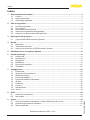 2
2
-
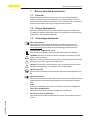 3
3
-
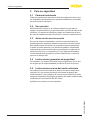 4
4
-
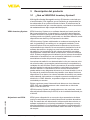 5
5
-
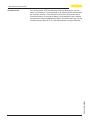 6
6
-
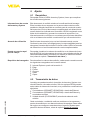 7
7
-
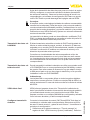 8
8
-
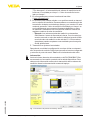 9
9
-
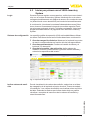 10
10
-
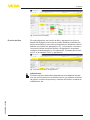 11
11
-
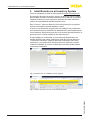 12
12
-
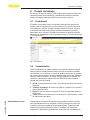 13
13
-
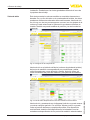 14
14
-
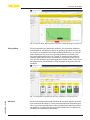 15
15
-
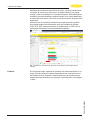 16
16
-
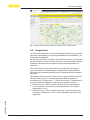 17
17
-
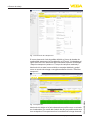 18
18
-
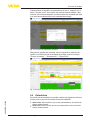 19
19
-
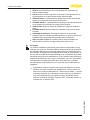 20
20
-
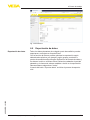 21
21
-
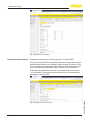 22
22
-
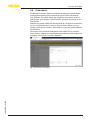 23
23
-
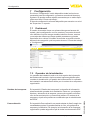 24
24
-
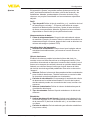 25
25
-
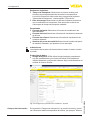 26
26
-
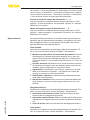 27
27
-
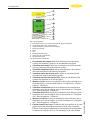 28
28
-
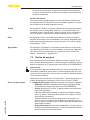 29
29
-
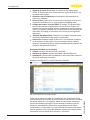 30
30
-
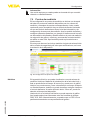 31
31
-
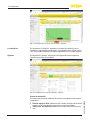 32
32
-
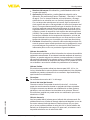 33
33
-
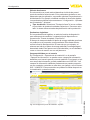 34
34
-
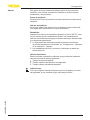 35
35
-
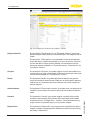 36
36
-
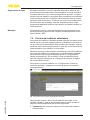 37
37
-
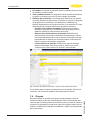 38
38
-
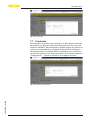 39
39
-
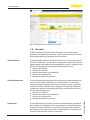 40
40
-
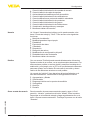 41
41
-
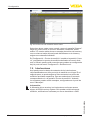 42
42
-
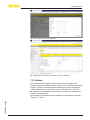 43
43
-
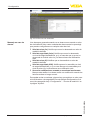 44
44
-
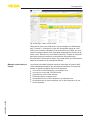 45
45
-
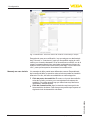 46
46
-
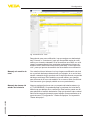 47
47
-
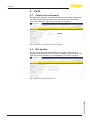 48
48
-
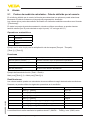 49
49
-
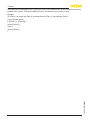 50
50
-
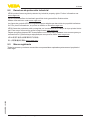 51
51
-
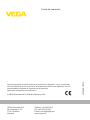 52
52
Vega VEGA Inventory System - VEGA Hosting Instrucciones de operación
- Tipo
- Instrucciones de operación
Artículos relacionados
-
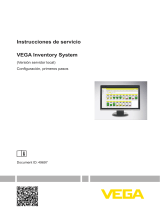 Vega VEGA Inventory System - Local server version Instrucciones de operación
Vega VEGA Inventory System - Local server version Instrucciones de operación
-
Vega VEGAMET 381 Información del Producto
-
Vega PLICSMOBILE S81 Supplementary instructions
-
Vega PLICSMOBILE S81 Supplementary instructions
-
Vega PLICSMOBILE S81 Instrucciones de operación
-
Vega PLICSMOBILE S81 Instrucciones de operación
-
Vega VEGASCAN 693 Instrucciones de operación
-
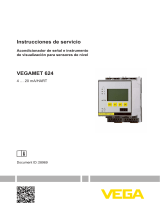 Vega VEGAMET 624 Instrucciones de operación
Vega VEGAMET 624 Instrucciones de operación
-
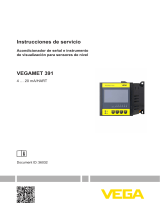 Vega VEGAMET 391 Instrucciones de operación
Vega VEGAMET 391 Instrucciones de operación
-
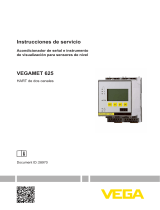 Vega VEGAMET 625 Instrucciones de operación
Vega VEGAMET 625 Instrucciones de operación